Office 365: Zapněte/Vypněte schránku Office

Ukazujeme vám, jak povolit nebo zakázat viditelné možnosti schránky v aplikacích Microsoft Office 365.
Když přijde čas vytvořit životopis nebo aktualizovat ten, který již máte, není třeba za něj platit. Microsoft Word má různé šablony, které můžete použít a zdarma. Několika kliknutími sem a tam si můžete vybrat z velkého množství dobře vypadajících šablon.
Pod každým životopisem je jeho název. Některé šablony jsou barevné a obsahují obrázky, zatímco jiné jsou jednoduché. S tolika modely, ze kterých si můžete vybrat, nebudete mít problém najít ten, který sedne vašemu stylu. Hodně štěstí při hledání práce!
Nejnovější verze aplikace Microsoft Word má jistě šablonu životopisu, kterou hledáte. Styly šablon nejsou při otevření Wordu na očích, takže budete muset kliknout na možnost Nový vlevo a poté do vyhledávacího pole napsat životopis .
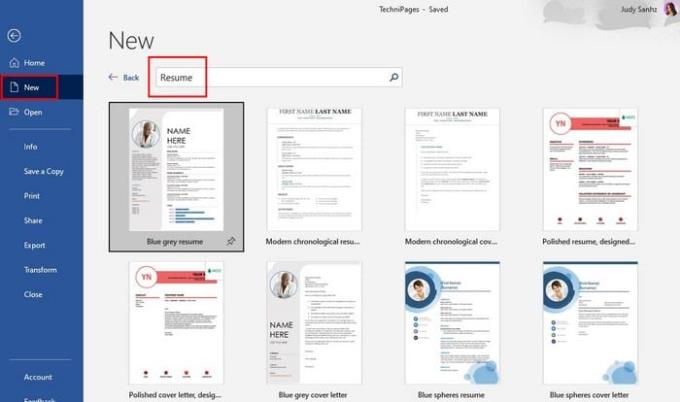
Procházejte mnoha šablonami životopisů a klikněte na tu, která se vám líbí. Pokud vidíte více, než si chcete ponechat, když si myslíte, že je čas změnit styl, můžete kliknout na ikonu špendlíku vpravo dole a až příště otevřete Word, bude nahoře, abyste jej snadno našli. Po kliknutí na preferovaný model se neotevře okamžitě; spíše vám to ukáže ještě jednou v režimu náhledu. Klikněte na možnost Vytvořit a šablona se začne stahovat.
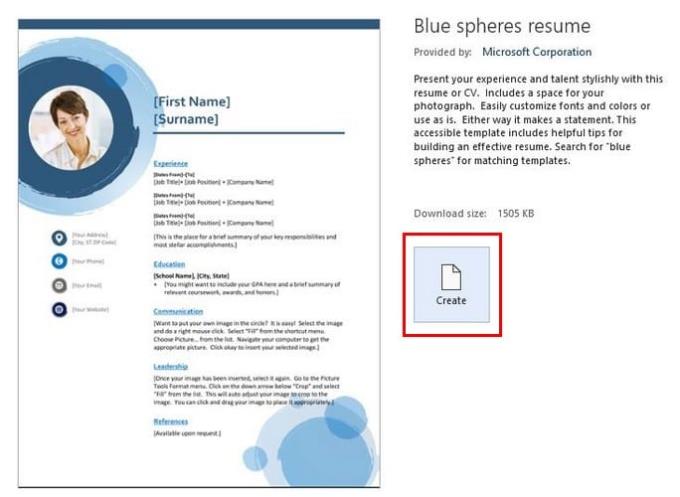
Jak můžete vidět na obrázku výše, zvolil jsem model obnovení modrých koulí. Přímo pod názvem šablony vám Word zobrazí stručný popis toho, co šablona nabízí.
Dalším krokem je vyplnění oblastí, které životopis nabízí. Pokud šablona životopisu, kterou jste si vybrali, nemá názvy sekcí, které potřebujete, můžete je snadno změnit kliknutím na text a zadáním něčeho nového. Nedělejte si starosti s náhodným výběrem jiného písma nebo barvy. To, co napíšete, bude mít stejnou barvu a písmo zobrazené v šabloně.
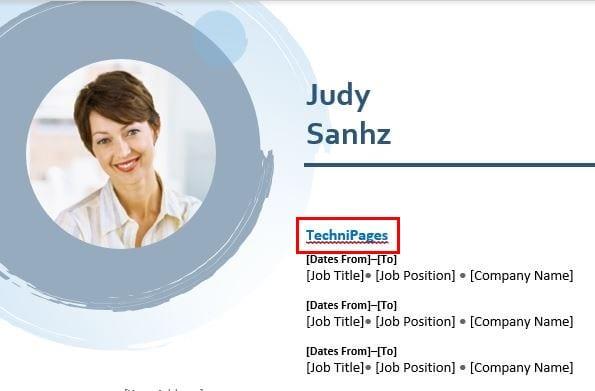
Napravo od šablony také uvidíte asistenta pro životopis. Klikněte na tlačítko Začínáme. Asistent vás požádá, abyste zadali, o jaký druh pozice a odvětví máte zájem, a poté vám ukáže příklady pracovních zkušeností.
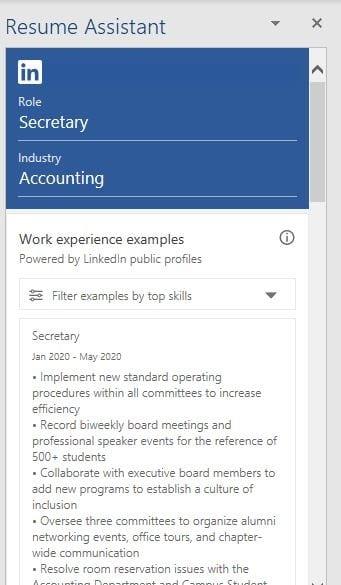
Pokračujte v posouvání dolů a uvidíte také nejlepší dovednosti, které potřebujete pro požadovanou pozici. Pokud například hledáte práci sekretářky, nejlepšími dovednostmi, které budete pro tuto pozici potřebovat, je znalost práce s Microsoft Word, QuickBooks, Microsoft PowerPoint atd.
Pokračujte v posouvání a dokonce se vám budou zobrazovat články, které vám pomohou napsat váš životopis, protože jsou jen věci, které by neměly být zahrnuty. Vašemu budoucímu zaměstnavateli může být jedno, že můžete sníst kilo gumových medvídků za 10 minut. Pokud po zkontrolování tohoto všeho chcete dát náborářům vědět, že jste otevřeni podnikání, uvidíte také odkaz na LinkedIn.
Můžete také použít vše, co Microsoft Word nabízí, k přidání do vašeho životopisu, pokud máte pocit, že je nutné přidat něco jiného.
V nabídce „ Nový “ („ Soubor “ > „ Nový “) zadejte do vyhledávacího pole „ Pokračovat “ nebo „ Životopis “ a pro vyhledávání stiskněte „ Enter “.
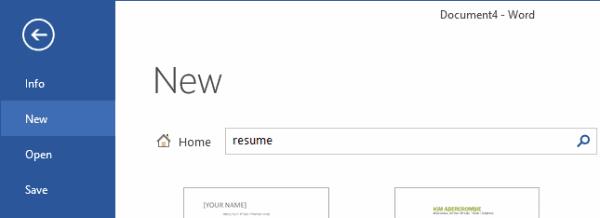
Vyberte šablonu, která odpovídá tomu, co se vám líbí (nebo co se bude líbit vašemu potenciálnímu zaměstnavateli).
Vyberte „ Vytvořit “ pro stažení šablony.
Váš životopis bude vytvořen. Odtud stačí vyplnit položky se závorkami s vašimi údaji.
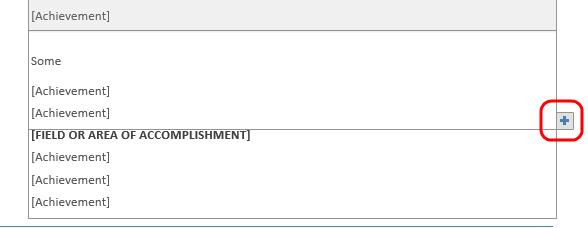
Jste připraveni začít upravovat a vytvářet svůj nový životopis.
Ukazujeme vám, jak povolit nebo zakázat viditelné možnosti schránky v aplikacích Microsoft Office 365.
Návod, jak importovat snímky z jiného souboru prezentace Microsoft PowerPoint 365.
Zabránění běžnému varování, které se zobrazuje při otevírání souborů prostřednictvím hypertextového odkazu v aplikacích Microsoft Office 365.
Je běžné, že možnost Spam je v Microsoft Outlooku šedá. Tento článek vám ukáže, jak tuto situaci řešit.
Získejte komplexní průvodce řešením chyby Office 365 0x426-0x0. Opravy, tipy a triky pro obnovení přístupu k aplikacím Office.
Pomocí této příručky opravte kód chyby Office 365 700003: Něco se pokazilo. Vaše organizace toto zařízení smazala. Rychlá a efektivní řešení!
Asana oznámila novou integraci s Microsoft Teams. Toto partnerství umožňuje uživatelům Teams/Asana zefektivnit a automatizovat pracovní postupy.
Microsoft Teams získává spoustu nových funkcí schůzek, včetně dynamického zobrazení, režimu Together, video filtrů a živých reakcí.
Microsoft Teams pro Android nyní podporuje vložený překlad zpráv, který umožňuje komunikaci mezi pracovníky hovořícími různými jazyky.
Microsoft Forms vám nyní umožňuje sdílet digitální dotazníky nebo odpovědi na průzkum s konkrétními uživateli nebo skupinami ve vaší organizaci.
Platforma telefonů Microsoft Teams obdržela několik upgradů funkcí, včetně aplikace Lidé, živých titulků a interoperability Teams-Skype.
Microsoft Planner je systém správy úloh ve stylu Kanban zaměřený na vytížené týmy a vzdálené pracovníky. Plánovač vám může pomoci organizovat, přidělovat a sledovat úkoly
Doplňky Office 2016 umožňují rozšířit možnosti, funkčnost a funkce klientů Office, jako jsou Word, Excel, PowerPoint a Outlook pomocí
přejděte na stránku „Přístup k práci nebo škole“ Windows 10 obsahuje zjednodušené možnosti, jak zůstat ve spojení s pracovním nebo školním účtem na vašem osobním zařízení.
Zde jsou některé běžné slovní problémy a jak je můžete opravit
Kontakty můžete přidávat přímo z e-mailu, od začátku, ze souboru, aplikace Excel a mnoho dalšího. V této příručce dobře vysvětlete, jak to můžete udělat.
Chtěli jste někdy vložit dokument Office 365 na svůj web? V této příručce se podívejte, jak to můžete udělat
Zde je návod, jak se přihlásit k náhledu nové aplikace Microsoft Family Safety pro iOS a Android.
S tímto průvodcem vám dobře ukáže, jak si můžete vytvořit životopis v aplikaci Microsoft Word během několika minut.
Blíží se čas promoce, což znamená, že mnoho studentů brzy ztratí přístup ke svým školním účtům Office 365. Pokud aktuálně používáte
Přečtěte si tento krok za krokem návod, jak automaticky přeposílat e-maily v desktopové aplikaci Outlook pro Windows, macOS a další zařízení.
Stále používáte Windows Live Mail pro Hotmail nebo jiné e-maily? Zde se naučíte, jak importovat kontakty Outlooku do desktopové aplikace Windows Live Mail.
Věnujete se úpravě dokumentů v Microsoft Word? Naučte se, jak povolit režim sledování změn ve Wordu.
Návod, jak nastavit automatické přehrávání prezentace v Microsoft PowerPoint 365 tím, že nastavíte čas přechodu mezi snímky.
Chybí Microsoft InfoPath z Microsoft Office po upgrade? V tomto příspěvku vám ukážeme, co s tím můžete udělat.
Pokud Office hlásí, že požadovaná akce nebyla provedena, aktualizujte a opravte svou sadu Office. Pokud problém přetrvává, přeinstalujte Office.
Ukazujeme vám, jak povolit nebo zakázat viditelné možnosti schránky v aplikacích Microsoft Office 365.
Naučte se, jak změnit barvu hypertextových odkazů ve Wordu pro Windows 11, macOS, iPad atd. Metody platí pro Word 365, Word 2021 a další.
Tento návod podrobně popisuje, jak přidat čísla stránek do dokumentů v Microsoft Word 365.
Vyřešte čtyři nejběžnější problémy s Microsoft OneDrive pomocí této sbírky oprav, aby vaše cloudové úložiště správně fungovalo.






















